电脑网络ipv6无访问权限怎么办 win10 ipv4和ipv6无网络访问权限解决方法
更新时间:2024-07-06 09:59:03作者:xtliu
在使用电脑网络时,有时候会遇到ipv6无访问权限的问题,特别是在win10系统中,同时ipv4和ipv6也无法连接网络的情况更加棘手,要解决这一问题,需要对网络设置进行调整和优化,同时可能还需要检查防火墙和安全设置,确保网络连接正常稳定。接下来将介绍一些解决ipv6无访问权限和ipv4和ipv6无网络访问权限的方法,帮助大家顺利解决网络连接问题。
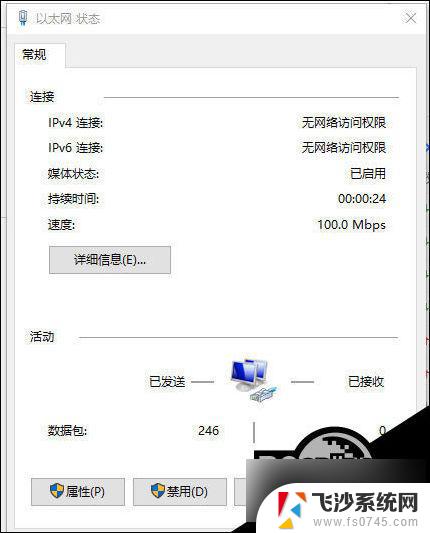
电脑网络ipv6无访问权限怎么办 ipv4和ipv6无网络访问权限的解决方法
1、我们可以重置网络即可解决。首先按下电脑网络ipv6无访问权限怎么办系统的win+r快捷键打开运行菜单,输入“cmd”确定。
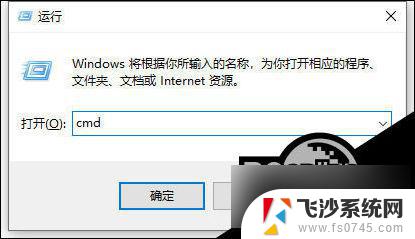
2、输入“netsh winsock reset catalog”指令,然后按下回车键。等待系统自行重置网络。
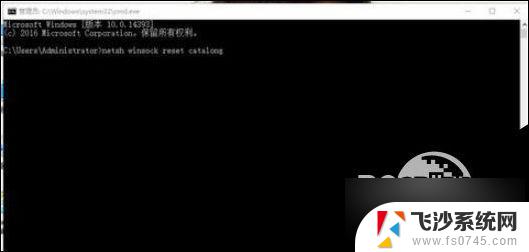
3、接着继续输入“netsh int ip reset reset.log”指令,然后按下回车键修复。
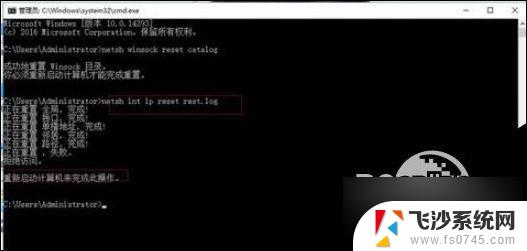
4、再重启电脑,即可修复ipv4和ipv6无网络访问权限的问题。
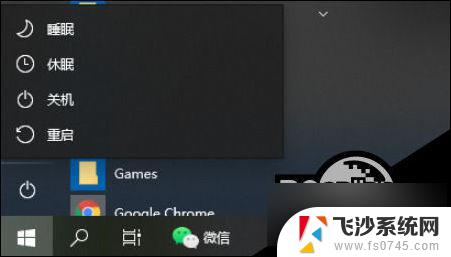
以上是关于电脑网络IPv6无访问权限怎么办的全部内容,如果你遇到这种情况,可以按照以上方法来解决,希望这些方法能对大家有所帮助。
电脑网络ipv6无访问权限怎么办 win10 ipv4和ipv6无网络访问权限解决方法相关教程
-
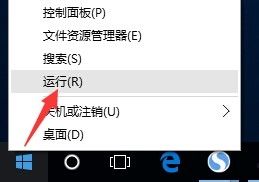 win10网络无法访问其他电脑 Win10正式版局域网无法访问其他电脑解决方法
win10网络无法访问其他电脑 Win10正式版局域网无法访问其他电脑解决方法2024-04-20
-
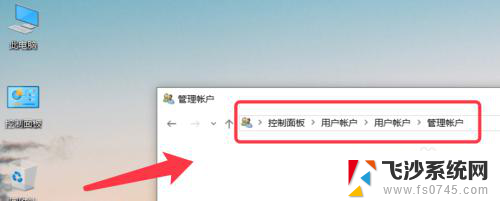 windows账户权限设置 win10用户访问权限设置方法
windows账户权限设置 win10用户访问权限设置方法2023-12-22
-
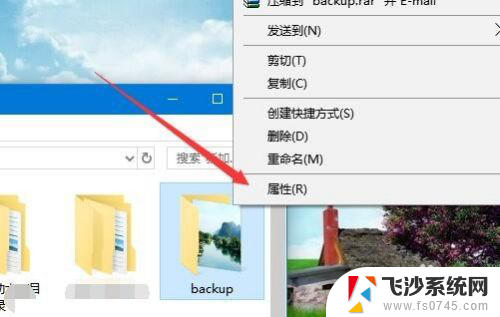 win10共享文件夹没有权限访问怎么设置 win10共享文件夹访问权限设置方法
win10共享文件夹没有权限访问怎么设置 win10共享文件夹访问权限设置方法2023-12-06
-
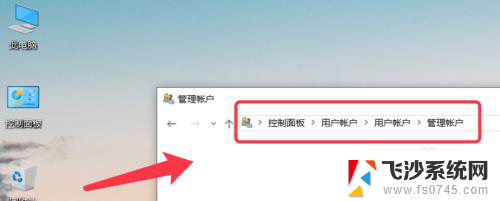 user权限设置 Win10如何调整用户访问权限
user权限设置 Win10如何调整用户访问权限2024-05-12
- win10管理员账号没有管理员权限 Win10管理员没有权限无法访问文件夹怎么办
- win10共享文件夹不能访问 Windows10无法访问共享文件夹权限问题
- win10系统无法访问局域网其他电脑 Win10正式版无法访问局域网电脑的解决方法
- win10电脑连接网络显示无internet访问 win10无Internet网络连接解决方案
- 0×80070035网络错误 win10找不到网络路径无法访问共享
- 电脑共享时提示输入网络密码 win10访问共享提示输入网络凭证解决方法怎么办
- win8.1开始菜单改win10 Windows 8.1 升级到 Windows 10
- 文件:\windows\system32\drivers Win10系统C盘drivers文件夹可以清理吗
- windows10移动硬盘在电脑上不显示怎么办 移动硬盘插上电脑没有反应怎么办
- windows缓存清理 如何清理Win10系统缓存
- win10怎么调电脑屏幕亮度 Win10笔记本怎样调整屏幕亮度
- 苹果手机可以连接联想蓝牙吗 苹果手机WIN10联想笔记本蓝牙配对教程
win10系统教程推荐
- 1 苹果手机可以连接联想蓝牙吗 苹果手机WIN10联想笔记本蓝牙配对教程
- 2 win10手机连接可以卸载吗 Win10手机助手怎么卸载
- 3 win10里此电脑的文档文件夹怎么删掉 笔记本文件删除方法
- 4 win10怎么看windows激活码 Win10系统激活密钥如何查看
- 5 电脑键盘如何选择输入法 Win10输入法切换
- 6 电脑调节亮度没有反应什么原因 Win10屏幕亮度调节无效
- 7 电脑锁屏解锁后要按窗口件才能正常运行 Win10锁屏后程序继续运行设置方法
- 8 win10家庭版密钥可以用几次 正版Windows10激活码多少次可以使用
- 9 win10系统永久激活查询 如何查看Windows10是否已经永久激活
- 10 win10家庭中文版打不开组策略 Win10家庭版组策略无法启用怎么办